
您的位置:首页 → 新闻资讯 → 软件教程 > 飞书怎么截图?飞书截图教程
来源:互联网/编辑:佚名/时间:2022-12-16 19:02:11
 在手机上看
在手机上看
扫一扫进入手机端
有的小伙伴会问小编飞书怎么截图,下面小编就为大家详细的介绍一下教程,想知道的话就来看看吧,相信一定会帮到你们的。
飞书怎么截图?飞书截图教程
1、首先,我们打开飞书;
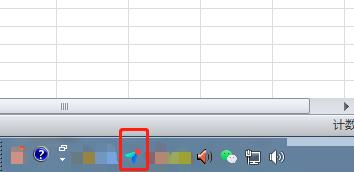
2、然后,我们按住ctrl+shift+a键;
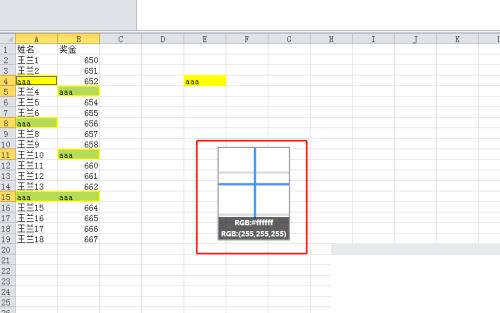
3、接着,点击鼠标左键在要截图的位置拖出截图;
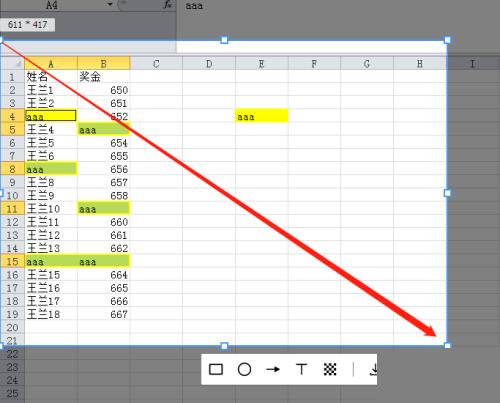
4、最后,点击右下角的对勾,完成截图。
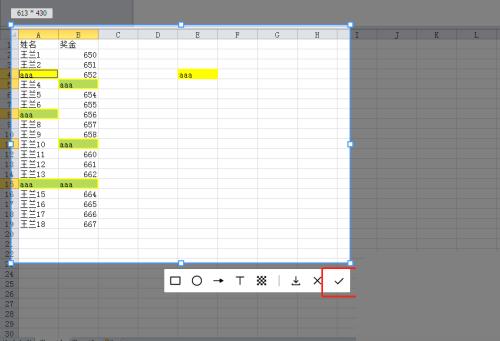
相关文章
网友评论